Cómo borrar las cookies en un teléfono Samsung
Si eres usuario de un teléfono Samsung, es probable que en algún momento necesites saber cómo borrar las cookies para proteger tu información personal o simplemente para liberar espacio y mejorar el rendimiento de tu dispositivo. En este artículo, te guiaremos paso a paso sobre cómo borrar las cookies en un teléfono Samsung, asegurándote de que puedas hacerlo de manera rápida y eficiente.
Ya sea que estés utilizando un Samsung Galaxy S21, un modelo más antiguo o cualquier otro dispositivo de la familia Samsung, el proceso para eliminar las cookies es sencillo y similar en todos ellos. Además, te proporcionaremos consejos útiles y consideraciones a tener en cuenta para mantener tu dispositivo funcionando de la mejor manera posible.
- ¿Qué son las cookies y por qué es importante eliminarlas?
- Métodos para eliminar las cookies en el navegador de Internet de Samsung
- Cómo borrar todas las cookies y datos de uso en tu teléfono móvil Samsung
- Cómo borrar las cookies y la caché en Google Chrome en tu teléfono Samsung
- Por qué es importante limpiar regularmente las cookies en tu teléfono Samsung
- Cómo limpiar las cookies en un móvil Samsung paso a paso
- Cómo limpiar las cookies en Android en Chrome, Firefox y otros navegadores
- Otras formas de eliminar las cookies en un teléfono Samsung
-
Preguntas frecuentes
- ¿Qué son las cookies?
- ¿Por qué debo eliminar las cookies en mi teléfono Samsung?
- ¿Cómo puedo eliminar las cookies en el navegador de Internet de Samsung?
- ¿Cómo puedo limpiar todas las cookies y datos de uso en mi teléfono Samsung?
- ¿Existen aplicaciones de limpieza que pueden ayudarme a eliminar las cookies en mi teléfono Samsung?
- ¿Debo hacer una copia de seguridad de mis datos antes de realizar un restablecimiento de fábrica en mi teléfono Samsung?
- Conclusión
Las cookies son archivos de texto que se crean automáticamente cuando visitamos un sitio web. Estos archivos se almacenan en nuestro dispositivo y contienen información como preferencias, detalles de inicio de sesión y actividades de navegación. Las cookies pueden ser de dos tipos:
- Cookies de sesión: Estas cookies se eliminan automáticamente cuando cerramos el navegador.
- Cookies persistentes: Estas cookies se almacenan en nuestro dispositivo durante un período de tiempo y pueden ser utilizadas por los sitios web para recordar nuestras preferencias cuando volvamos a visitarlos.
Si bien las cookies pueden facilitar una experiencia de navegación más personalizada, también plantean preocupaciones en cuanto a la privacidad. Algunos sitios web utilizan cookies para rastrear nuestras actividades en línea y recopilar datos sobre nuestros hábitos de navegación. Además, el almacenamiento de un gran número de cookies puede ralentizar el rendimiento del dispositivo.
Por estas razones, es importante eliminar las cookies regularmente para proteger nuestra privacidad y garantizar un rendimiento óptimo del dispositivo.
Lee También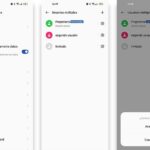 Cómo crear tu propia fuente para Android
Cómo crear tu propia fuente para AndroidSi eres un usuario de un teléfono Samsung, puedes seguir estos sencillos pasos para eliminar las cookies en el navegador de Internet de Samsung:
- Selecciona el icono de las tres barras horizontales en la esquina inferior derecha del navegador.
- En el menú desplegable, busca y selecciona la opción "Configuración".
- Dentro de la configuración, busca y selecciona la opción "Privacidad".
- En la sección "Datos del sitio web", selecciona la opción "Eliminar datos de navegación".
- Marca la casilla correspondiente a "Cookies" y cualquier otra opción que desees eliminar.
- Finalmente, selecciona el botón "Eliminar" para eliminar las cookies del navegador de Internet de Samsung.
Eliminar las cookies en el navegador de Internet de Samsung es un proceso rápido y sencillo. Al seguir estos pasos, podrás eliminar las cookies y proteger tu privacidad en línea.
Si deseas borrar todas las cookies y datos de uso en tu teléfono móvil Samsung, no solo en el navegador de Internet, sigue estos pasos:
- Abre la configuración de tu teléfono móvil Samsung.
- Desplázate hacia abajo y selecciona la opción "Aplicaciones".
- Busca y selecciona el navegador o la aplicación que desees eliminar las cookies y datos de uso.
- Dentro de la configuración de la aplicación, busca y selecciona la opción "Almacenamiento".
- En la sección "Datos almacenados", selecciona la opción "Borrar caché" y "Borrar datos".
- Confirma la acción pulsando el botón "Aceptar" o siguiendo las instrucciones que aparezcan en pantalla.
Al seguir estos pasos, podrás borrar todas las cookies y datos de uso en tu teléfono móvil Samsung, lo que ayudará a mejorar el rendimiento del dispositivo y proteger tu privacidad.
Si utilizas el navegador Google Chrome en tu teléfono Samsung, puedes seguir estos pasos para borrar las cookies y la caché:
- Abre la aplicación de Google Chrome en tu teléfono Samsung.
- Toca el icono de las tres rayas horizontales en la esquina superior derecha de la pantalla.
- En el menú desplegable, selecciona la opción "Configuración".
- Desplázate hacia abajo y selecciona la opción "Privacidad".
- Dentro de la sección "Borrar datos de navegación", selecciona la opción "Cookies y datos del sitio".
- Marca la casilla correspondiente a "Cookies y datos del sitio" y cualquier otra opción que desees eliminar.
- Finalmente, selecciona el botón "Borrar datos" para eliminar las cookies y la caché en Google Chrome.
Al seguir estos pasos, podrás borrar las cookies y la caché en Google Chrome en tu teléfono Samsung, lo que mejorará tu experiencia de navegación y protegerá tu privacidad.
Lee También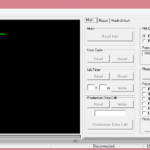 Cómo desbloquear un teléfono Boost Mobile
Cómo desbloquear un teléfono Boost MobileLimpiar regularmente las cookies en tu teléfono Samsung es importante por varias razones:
- Privacidad: Al eliminar las cookies, estás protegiendo tu privacidad al evitar que los sitios web recopilen información sobre tus actividades de navegación.
- Rendimiento del dispositivo: Muchas cookies pueden ralentizar el rendimiento de tu teléfono Samsung. Al eliminarlas regularmente, mejorará la velocidad y la eficiencia general del dispositivo.
- Seguridad en línea: Eliminar las cookies reduce el riesgo de ser víctima de ataques cibernéticos, ya que los hackers pueden aprovechar las vulnerabilidades de las cookies para acceder a tu información personal.
En resumen, limpiar regularmente las cookies en tu teléfono Samsung es una excelente práctica para proteger tu privacidad, mejorar el rendimiento del dispositivo y mantener tus datos seguros.
A continuación, te proporcionamos instrucciones detalladas sobre cómo limpiar las cookies en un móvil Samsung sin importar el navegador utilizado:
- Abre el navegador en tu móvil Samsung.
- Toca el icono de los tres puntos verticales en la esquina superior derecha de la pantalla.
- En el menú desplegable, selecciona la opción "Historial".
- Dentro del historial, selecciona la opción "Borrar datos de navegación".
- Elige el período en el que deseas eliminar las cookies y cualquier otra opción como el historial de navegación.
- Finalmente, selecciona el botón "Borrar" o "Eliminar" para limpiar las cookies en tu móvil Samsung.
Al seguir estos pasos, podrás limpiar las cookies en un móvil Samsung de manera rápida y sencilla. Esto te permitirá proteger tu privacidad y mejorar el rendimiento de tu dispositivo.
Si deseas limpiar las cookies en dispositivos Android en diferentes navegadores populares como Chrome, Firefox y otros, sigue estas instrucciones:
- Abre la aplicación de Chrome en tu dispositivo Android.
- Toca el icono de los tres puntos verticales en la esquina superior derecha de la pantalla.
- En el menú desplegable, selecciona la opción "Configuración".
- Desplázate hacia abajo y selecciona la opción "Privacidad".
- Dentro de la sección "Borrar datos de navegación", selecciona la opción "Cookies y datos de sitio".
- Marca la casilla correspondiente a "Cookies y datos de sitio" y cualquier otra opción que desees eliminar.
- Finalmente, selecciona el botón "Borrar datos" para limpiar las cookies en Chrome en tu dispositivo Android.
- Abre la aplicación de Firefox en tu dispositivo Android.
- Toca el icono de los tres puntos verticales en la esquina superior derecha de la pantalla.
- En el menú desplegable, selecciona la opción "Configuración".
- Desplázate hacia abajo y selecciona la opción "Privacidad".
- Dentro de la sección "Borrar datos privados", selecciona la opción "Cookies".
- Marca la casilla correspondiente a "Cookies" y cualquier otra opción que desees eliminar.
- Finalmente, selecciona el botón "Borrar ahora" para limpiar las cookies en Firefox en tu dispositivo Android.
Al seguir estos pasos, podrás limpiar las cookies en diferentes navegadores en dispositivos Android. Esto te ayudará a proteger tu privacidad y mejorar el rendimiento del dispositivo.
Lee También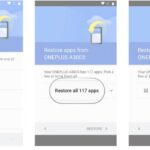 Cómo acceder a la memoria interna de tu teléfono Android
Cómo acceder a la memoria interna de tu teléfono AndroidAdemás de los métodos mencionados anteriormente, existen otras formas menos conocidas pero igualmente efectivas para eliminar las cookies en un teléfono Samsung. Algunas de estas opciones incluyen el uso de aplicaciones de limpieza y el restablecimiento de fábrica del dispositivo.
Existen varias aplicaciones de limpieza disponibles en Google Play Store que pueden ayudarte a eliminar las cookies de forma automática en un teléfono Samsung. Algunas de las aplicaciones recomendadas incluyen:
- CCleaner: Esta popular aplicación de limpieza puede ayudarte a eliminar las cookies y otros archivos innecesarios en tu teléfono Samsung. Puedes descargar CCleaner desde aquí.
Si todos los métodos anteriores no han dado resultado, puedes optar por realizar un restablecimiento de fábrica en tu teléfono Samsung. Sin embargo, ten en cuenta que esta opción eliminará todos los datos y configuraciones del dispositivo, incluidas las aplicaciones instaladas y los archivos personales. Antes de realizar un restablecimiento de fábrica, asegúrate de hacer una copia de seguridad de tus datos importantes. Para realizar un restablecimiento de fábrica en un teléfono Samsung, sigue estos pasos:
- Abre la configuración de tu teléfono Samsung.
- Desplázate hacia abajo y selecciona la opción "Administración general".
- Busca y selecciona la opción "Restablecer".
- Selecciona la opción "Restablecer datos de fábrica".
- Confirma la acción siguiendo las instrucciones en pantalla y espera a que se complete el proceso de restablecimiento.
Ten en cuenta que realizar un restablecimiento de fábrica eliminará todas las cookies y datos del teléfono Samsung, incluidos los archivos personales y las aplicaciones instaladas. Asegúrate de hacer una copia de seguridad antes de realizar esta acción.
Preguntas frecuentes
A continuación, se presentan algunas preguntas frecuentes sobre la eliminación de cookies en un teléfono Samsung:
Las cookies son pequeños archivos de texto que se almacenan en nuestro dispositivo cuando visitamos un sitio web. Estos archivos contienen información como preferencias, detalles de inicio de sesión y actividades de navegación.
Lee También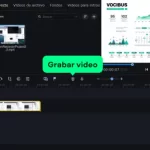 Cómo grabar videos largos en tu teléfono: Una Guía Paso a Paso
Cómo grabar videos largos en tu teléfono: Una Guía Paso a PasoEliminar las cookies en tu teléfono Samsung es importante por varias razones. Las cookies pueden ser invasivas para la privacidad al recopilar información sobre nuestras actividades de navegación. Además, el almacenamiento de un gran número de cookies puede ralentizar el rendimiento del dispositivo.
Para eliminar las cookies en el navegador de Internet de Samsung, sigue estos pasos:
- Selecciona el icono de las tres barras horizontales en la esquina inferior derecha del navegador.
- En el menú desplegable, selecciona la opción "Configuración".
- Dentro de la configuración, busca y selecciona la opción "Privacidad".
- En la sección "Datos del sitio web", selecciona la opción "Eliminar datos de navegación".
- Marca la casilla correspondiente a "Cookies" y cualquier otra opción que desees eliminar.
- Finalmente, selecciona el botón "Eliminar" para eliminar las cookies del navegador de Internet de Samsung.
Para limpiar todas las cookies y datos de uso en tu teléfono Samsung, sigue estos pasos:
- Abre la configuración de tu teléfono móvil Samsung.
- Desplázate hacia abajo y selecciona la opción "Aplicaciones".
- Busca y selecciona el navegador o la aplicación que desees eliminar las cookies y datos de uso.
- Dentro de la configuración de la aplicación, busca y selecciona la opción "Almacenamiento".
- En la sección "Datos almacenados", selecciona la opción "Borrar caché" y "Borrar datos".
- Confirma la acción pulsando el botón "Aceptar" o siguiendo las instrucciones que aparezcan en pantalla.
Sí, existen varias aplicaciones de limpieza disponibles en Google Play Store que pueden ayudarte a eliminar las cookies de forma automática en tu teléfono Samsung. Algunas de las aplicaciones recomendadas incluyen CCleaner y Clean Master.
¿Debo hacer una copia de seguridad de mis datos antes de realizar un restablecimiento de fábrica en mi teléfono Samsung?
Sí, es altamente recomendable hacer una copia de seguridad de todos los datos importantes antes de realizar un restablecimiento de fábrica en tu teléfono Samsung. Un restablecimiento de fábrica eliminará todas las cookies y datos, incluidos archivos personales y aplicaciones instaladas.
Conclusión
En conclusión, eliminar las cookies regularmente en un teléfono Samsung es esencial para proteger tu privacidad, mejorar el rendimiento del dispositivo y garantizar una experiencia de navegación segura.
Lee También Cómo personalizar aplicaciones en Android
Cómo personalizar aplicaciones en AndroidAfortunadamente, existen varios métodos para eliminar las cookies en un teléfono Samsung, ya sea a través del navegador de Internet de Samsung, borrando todas las cookies y datos de uso en el teléfono móvil, o utilizando otros navegadores como Chrome o Firefox.
Además, puedes optar por utilizar aplicaciones de limpieza o, como último recurso, realizar un restablecimiento de fábrica en tu teléfono Samsung. Recuerda que al eliminar las cookies, estarás protegiendo tu privacidad y disfrutando de un dispositivo más eficiente y seguro.
Si quieres conocer otros artículos parecidos a Cómo borrar las cookies en un teléfono Samsung puedes visitar la categoría Android.

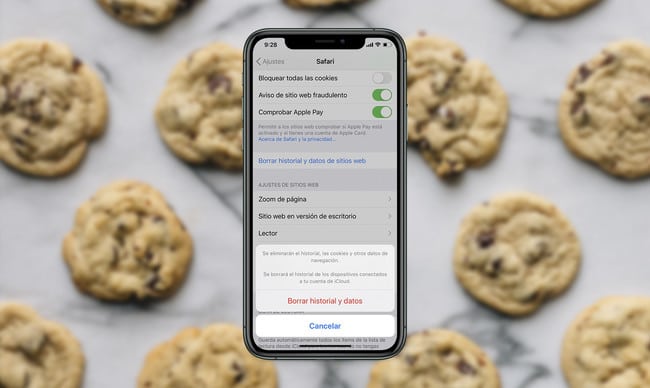
TE PUEDE INTERESAR